5 Cara Khas untuk Menukar HEIC kepada PDF tanpa Kehilangan Kualiti
PDF sentiasa mempunyai tempat duduk teratas sebagai cara biasa untuk berkongsi dokumen atau hamparan. Kini, pengguna Apple melihat ini sebagai mengecewakan kerana semua dokumen mereka disimpan sebagai HEIC. Begitu ramai pengguna epal ingin menukar HEIC kepada PDF. Ini kerana format imej khusus Apple, pengguna Apple terhad untuk membuka dokumen HEIC kepada peranti dan aplikasi lain. Berikut ialah cara terbaik untuk menukar HEIC kepada PDF, sama ada menggunakan telefon pintar atau komputer.
Senarai Panduan
Cara Terbaik untuk Menukar HEIC kepada PDF Dalam Talian Cara Menukar HEIC kepada PDF pada Windows/Mac Cara Menukar HEIC kepada PDF pada Android/iPhone Soalan Lazim tentang Menukar HEIC kepada PDFCara Terbaik untuk Menukar HEIC kepada PDF Dalam Talian
Penukar HEIC Percuma AnyRec Dalam Talian ialah penyelesaian terbaik untuk menukar HEIC kepada PDF atau JPG. Ia mengalu-alukan kedua-dua pemula dan orang baru, di mana mereka boleh menukar format unik mereka dengan mudah dalam beberapa klik. Penukar berasaskan web juga membolehkan anda memuat naik fail HEIF sebagai versi HEIC yang lebih awal. Selain itu, anda tidak perlu membuat akaun atau mendaftar ke AnyRec untuk menukar fail tanpa had. melawat Penukar HEIC Percuma AnyRec Dalam Talian dan tukar HEIC secara percuma.
Ciri-ciri:
◆Tukar HEIC kepada PDF dengan mudah dan JPG tanpa mengurangkan kualiti imej asal.
◆Menjimatkan masa pengguna dengan menukar fail HEIC kepada kelompok tanpa had.
◆Atur cara yang sangat baik untuk menukar fail HEIC daripada iOS, membolehkan pengguna membuka fail pada peranti lain.
◆Padam fail yang dimuat naik untuk melindungi privasi pengguna untuk selamat 100%..
Bagaimana untuk menukar HEIC menggunakan Penukar HEIC Percuma AnyRec Dalam Talian:
Langkah 1.klik Penukar HEIC Percuma AnyRec Dalam Talian untuk pergi ke halaman web rasminya. Klik butang "Tambah Fail HEIC/HEIF" daripada antara muka utama dan semak imbas fail yang ingin anda tukar. Anda boleh menambah fail lain dengan mengklik butang Muat Naik Foto.
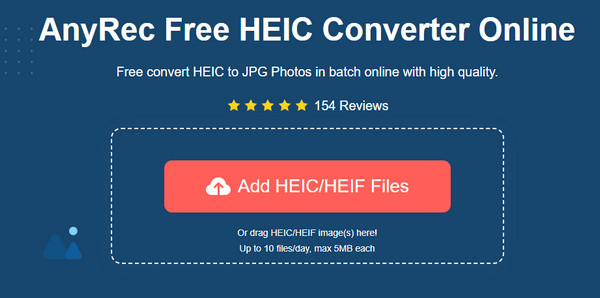
Langkah 2.Setelah fail dimuat naik ke penukar dalam talian, ia akan diproses secara automatik. Anda boleh melihat kemajuan dengan perkataan Menukar. Ia juga dibenarkan untuk memuat naik fail di bahagian ini.
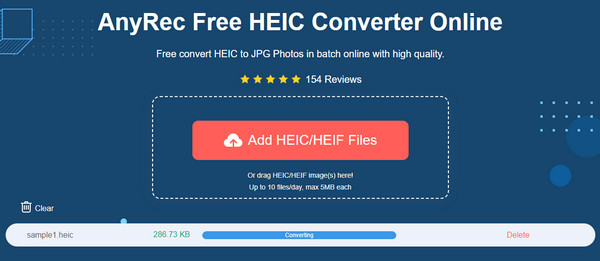
Langkah 3.Anda boleh memuat turun fail yang ditukar apabila anda melihat perkataan "Selesai" daripada parameter. Klik butang Muat turun untuk menyimpannya ke komputer anda. Jika anda memuat naik dan menukar fail yang salah, klik butang Padam untuk mengeluarkannya daripada senarai.
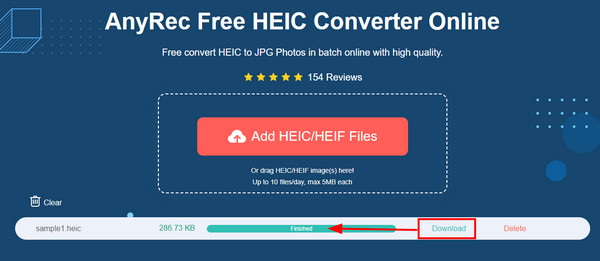
Cara Menukar HEIC kepada PDF pada Windows/Mac
Sama ada anda menggunakan Windows atau macOS, menukar HEIC kepada PDF adalah lebih mudah dengan alat dalam talian. Banyak yang percuma untuk digunakan dan membantu anda menukar fail dalam kelompok. Cari penukar dalam talian terbaik untuk fail HEIC kepada PDF.
1. Penukaran
Convertio ialah penukar dalam talian popular yang telah memperoleh berjuta-juta pengguna. Ia menawarkan banyak pilihan penukar, salah satunya adalah untuk menukar HEIC kepada PDF. Proses ini hanya mengambil beberapa klik pada tetikus anda dan masa yang singkat untuk dimuat turun. Walau bagaimanapun, tapak web mungkin ranap secara rawak, dan anda mungkin kehilangan beberapa fail yang ditukar.
Bagaimana untuk menukar HEIC ke PDF dengan Convertio:
Langkah 1.Buka pelayar dan cari convertio. Klik butang "Pilih Fail" untuk memuat naik fail yang ingin anda tukar. Anda juga boleh memuat naik fail HEIC daripada Google Drive atau Dropbox anda. Klik butang "Tambah Lagi Fail" untuk memuat naik fail lain dari komputer anda.
Langkah 2.Setelah fail dimuat naik, tarik senarai format dan klik butang "Dokumen". Klik butang PDF untuk menentukan format output yang anda inginkan. Klik butang "Tukar" untuk memproses fail.
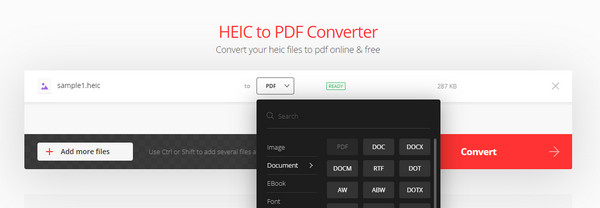
Langkah 3.Selepas melengkapkan penukaran, klik butang "Muat turun" untuk menyimpan semua fail PDF ke komputer anda. Ulangi prosedur untuk menukar fail lain.
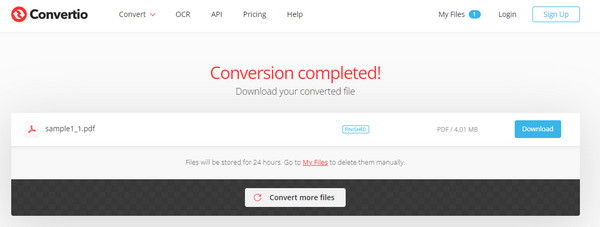
2. CloudConvert
Jika anda ingin menukar HEIC kepada PDF dengan output boleh dikonfigurasikan, CloudConvert adalah untuk anda. Penukar dalam talian mempunyai tetapan lanjutan untuk mengedit lebar, muat, tinggi dan jalur dokumen. Ia juga menyokong 200 lebih format, jadi menukar fail unik tidak sukar untuknya. Hanya anda perlu memilih fail HEIC yang paling penting untuk ditukar kerana CloudConvert akan mengehadkan muat naik anda.
Bagaimana untuk menukar HEIC kepada PDF menggunakan CloudConvert:
Langkah 1.Daripada antara muka utamanya, nyatakan HEIC kepada PDF daripada kotak "Tukar" dan "Kepada". Klik butang "Pilih Fail" untuk memuat naik HEIC atau tarik submenu untuk mendapatkan fail daripada OneDrive, URL atau Google Drive.
Langkah 2.Klik butang "Tambah Lagi Fail" untuk memuat naik lebih banyak daripada folder anda. Kemudian, klik butang "Sepana" untuk pergi ke menu "Pilihan". Masukkan lebar dan tinggi yang diingini untuk fail output, atau alih keluar data EXIFnya. Klik butang "OK" untuk menyimpan perubahan.
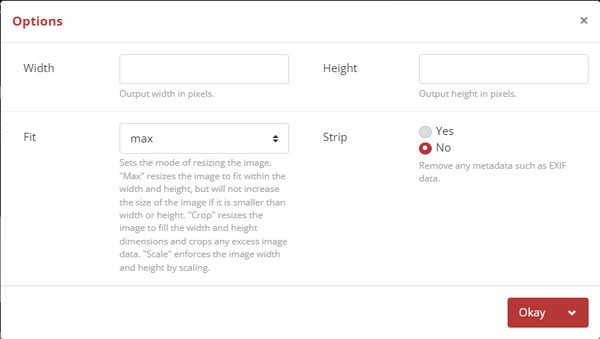
Langkah 3.Klik butang "Tukar" untuk mula memproses. Sebaik sahaja ia ditukar, CloudConvert akan menunjukkan kepada anda pratonton fail PDF. Anda boleh menyemak piksel imej, muatkannya pada halaman atau mencetaknya terus. Untuk menyimpan fail, klik butang "Muat turun".
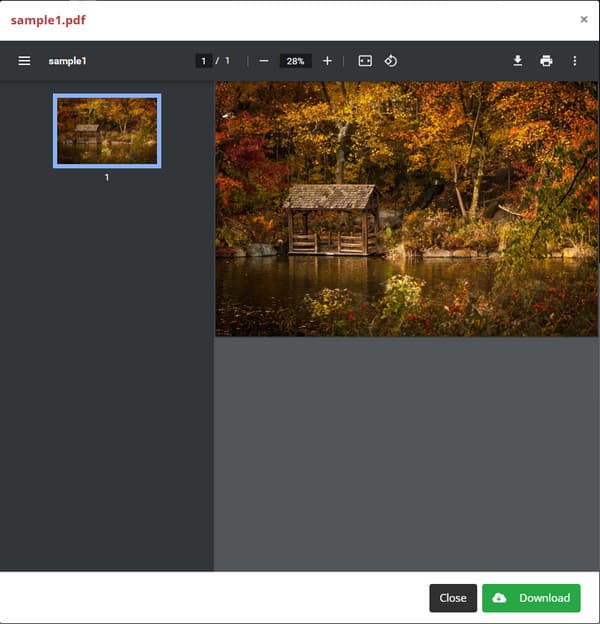
Cara Menukar HEIC kepada PDF pada Android/iPhone
Telefon pintar digunakan terutamanya hari ini untuk berkongsi, menerima atau membuka fail. Dengan HEIC tidak terlalu popular dengan kebanyakan peranti, terdapat cara untuk membukanya. Berikut ialah penyelesaian terbaik untuk menukar HEIC kepada PDF pada peranti mudah alih anda.
1. Fail oleh Google
Untuk pengguna Android, Fail oleh Google ialah aplikasi yang membolehkan anda membuka dan mengurus fail. Anda tidak perlu menukar HEIC kepada PDF dengan aplikasi ini! Ia juga membantu anda mengosongkan sedikit ruang, mencari fail dengan penapis carian yang berkesan dan membolehkan anda berkongsi fail dengan orang lain tanpa sambungan internet. Malangnya, beberapa ulasan mengatakan bahawa ia tidak boleh autosegerak atau fail sandaran, jadi anda memerlukan apl pihak ketiga yang lain untuk menyegerakkan folder anda.
Cara menggunakan Files by Google untuk HEIC dan PDF:
Langkah 1.Pergi ke Google Play dan pasang apl pada peranti anda. Selepas itu, Jalankan Files by Google untuk membuka fail HEIC anda.
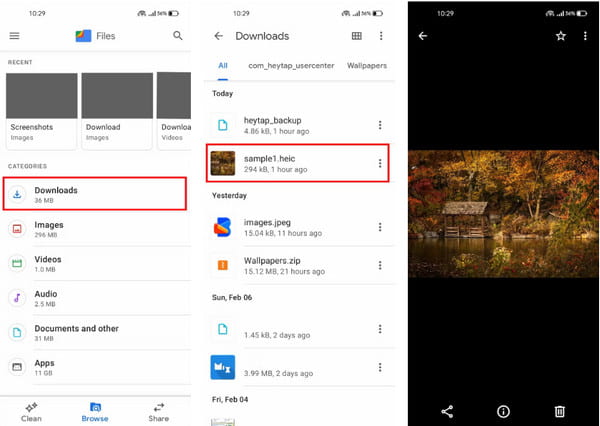
Langkah 2.Pilih folder di mana fail HEIC berada. Ketik fail untuk melihat. Anda tidak memerlukan sebarang ciri lain untuk membukanya. Ia juga boleh membuka fail khas lain tanpa masalah.
Langkah 3.Anda juga boleh menggunakan fungsinya yang lain, seperti berkongsi fail dan membersihkan ruang storan.
2. Aplikasi Foto
iPhone terutamanya menghasilkan gambar HEIC dan Video HEVC fail, dan anda tidak boleh mengubah fakta bahawa foto dan video adalah berkualiti tinggi. Walau bagaimanapun, masalahnya bergantung pada idea bahawa apl dan peranti lain tidak boleh membuka fail jenis ini. Nasib baik, anda masih boleh menukar HEIC kepada PDF dengan apl Foto.
Cara menukar HEIC kepada PDF dengan apl Foto:
Langkah 1.Untuk menukar HEIC kepada PDF dengan Foto, buka apl dan cari gambar HEIC.
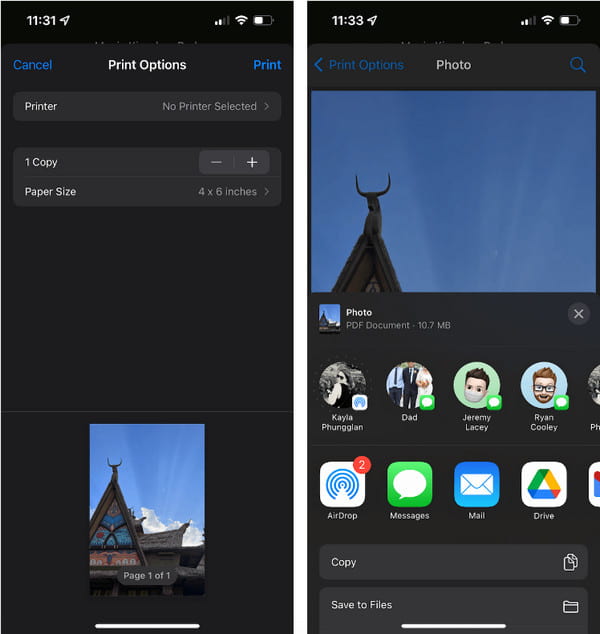
Langkah 2.Ketik butang "Kongsi", kemudian ketik butang "Kongsi". Jika anda perlu pratonton gambar, gunakan dua jari dan cubit untuk mengezum.
Langkah 3.Kemudian pilih folder yang ditetapkan untuk menyimpan PDF. Fail sedia untuk dilihat dan dikongsi dengan peranti lain.
Soalan Lazim tentang Menukar HEIC kepada PDF
-
Mengapa saya perlu menukar HEIC kepada PDF?
Adalah disyorkan untuk menukar HEIC kepada PDF kerana format yang terakhir digunakan secara universal dan adalah standard untuk kebanyakan sistem pengendalian. Selain daripada ini, kualiti imej HEIC tidak terjejas apabila anda menukarnya kepada PDF. Jadi, PDF ialah format alternatif yang sangat baik untuk mengekalkan kualiti imej HEIC.
-
Adakah lebih baik untuk menukar HEIC kepada JPG?
Mengenai format yang disokong, JPG adalah yang terbaik untuk dipilih selain daripada PDF. Walau bagaimanapun, HEIC boleh meningkatkan kualiti gambar anda dengan julat dinamik dan ketelusan. Jadi, jika anda suka gambar berkualiti tinggi, HEIC ialah pilihan terbaik. Atau anda boleh menukar HEIC kepada PDF untuk membuka fail pada mana-mana peranti.
-
Adakah HEIC rugi atau rugi?
Paling banyak watak HEIC adalah lossy, tetapi ia menyokong kualiti yang lebih baik daripada format imej lain. Bahagian terbaik daripada format ini ialah ia boleh menyimpan lebih banyak maklumat dan menyokong kedalaman warna sehingga 16 bit. Selain itu, pemampatan inovatif HEIC hanya menggunakan separuh ruang, membolehkan komputer pengguna menjimatkan lebih banyak storan daripada JPG.
Kesimpulan
Walaupun dengan kualiti imej yang lebih baik, format Apple masih kurang sokongan asli daripada sistem pengendalian dan peranti. Namun, anda boleh menukar HEIC kepada PDF untuk membuka dan berkongsi fail daripada komputer atau telefon pintar anda. Terima kasih kepada penukar dan aplikasi dalam talian, pengguna boleh mengatasi masalah ini dengan beberapa klik pada tetikus mereka. Anda boleh percaya Penukar HEIC Percuma AnyRec Dalam Talian untuk menukar semua fail dalam kualiti tinggi dengan kelajuan yang pantas. Lawati tapak web hari ini dan muat naik HEIC anda tanpa mendaftar
